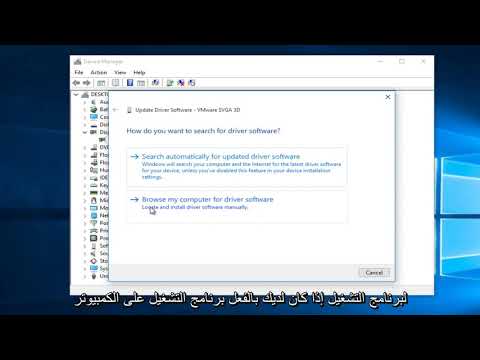تعلمك مقالة ويكي هاو هذه كيفية جعل مساحة معينة على فيسبوك تبدو أكبر.
خطوات
طريقة 1 من 3: iPhone و iPad

الخطوة 1. افتح إعدادات جهاز iPhone أو iPad
إنه تطبيق رمادي اللون به تروس مصورة يمكن العثور عليها على شاشتك الرئيسية.

الخطوة 2. اضغط على عام
يوجد في النصف العلوي من الصفحة.

الخطوة 3. انقر فوق إمكانية الوصول
يوجد في النصف العلوي من الصفحة.

الخطوة 4. اضغط على تكبير
إنه مدرج تحت عنوان "الرؤية".

الخطوة 5. اضغط على تكبير المنطقة
ستجده في أسفل الشاشة.

الخطوة 6. اضغط على تكبير الشاشة بالكامل
سترى علامة اختيار معروضة بجانبها. سيتم تكبير الشاشة بالكامل عند تنشيط ميزة التكبير / التصغير.

الخطوة 7. اضغط على زر العودة
يوجد في الزاوية العلوية اليسرى.

الخطوة 8. حرك الزر "تكبير" إلى وضع التشغيل
سوف يتحول إلى اللون الأخضر.
الخطوة 9. اضغط على زر الصفحة الرئيسية
إنها الدائرة الكبيرة الموجودة أسفل شاشة هاتفك.

الخطوة 10. افتح تطبيق Facebook
إنه أزرق وبداخله الحرف "f".
قم بتسجيل الدخول باستخدام كلمة مرور Facebook الخاصة بك إذا لزم الأمر

الخطوة 11. اضغط على الشاشة مرتين بثلاثة أصابع
ستحتاج إلى تنفيذ هذا الإجراء بسرعة حتى يعمل. سيتم تكبيره إلى ملء الشاشة.
- اضغط على الشاشة مرتين مرة أخرى بثلاثة أصابع للتصغير.
- لقراءة المحتوى الذي يتم تكبيره ، استخدم ثلاثة أصابع للتمرير من جانب إلى آخر ولأعلى ولأسفل.
- للتكبير أو التصغير ، انقر ثلاث مرات على الشاشة بثلاثة أصابع ؛ ستظهر قائمة من الخيارات. اسحب إصبعك على الخط باستخدام العدستين المكبرتين إلى مستوى التكبير المطلوب. تحريكه إلى اليسار (باتجاه العدسة المكبرة مع وجود "-" بالداخل) سيجعل المحتوى على الشاشة يبدو أصغر. تحريكه إلى اليمين (باتجاه العدسة المكبرة بداخله علامة "+") سيجعل المحتوى يبدو أكبر. انقر في أي مكان خارج الشاشة لإغلاق قائمة الخيارات.
الطريقة 2 من 3: Android

الخطوة 1. افتح إعدادات جهاز Android
إنه التطبيق الذي يظهر.

الخطوة 2. انقر فوق إمكانية الوصول
إنه مدرج تحت عنوان "النظام".

الخطوة 3. اضغط على الرؤية
يجب أن تجده تحت عنوان "الفئات".

الخطوة 4. اضغط على إيماءات التكبير
ستجده في نهاية الصفحة.

الخطوة 5. حرك الزر "Off" إلى وضع التشغيل
سيتحول إلى اللون الأزرق ويقول "تشغيل".
الخطوة 6. اضغط على زر الصفحة الرئيسية
إنه زر بيضاوي الشكل أسفل شاشة هاتفك.

الخطوة 7. افتح تطبيق Facebook
إنه التطبيق الأزرق بداخله حرف "f" أبيض.
قم بتسجيل الدخول إلى Facebook إذا لم تكن قد قمت بذلك بالفعل

الخطوة 8. اضغط على الشاشة ثلاث مرات بإصبع واحد
يجب أن يكون هاتفك الآن في وضع التكبير بملء الشاشة.
- مرر إصبعين أو أكثر للتصغير للتكبير ، وضمهما بإصبعين للتصغير.
- اسحب وحرك إصبعين أو أكثر لجعل نافذة التكبير / التصغير تتحرك حول الصفحة.
- يمكنك أيضًا النقر ثلاث مرات مع الاستمرار بإصبع واحد في أي مكان على الشاشة لتكبير محتواها لفترة قصيرة. اسحب إصبعك لعرض مناطق مكبرة مختلفة على الشاشة. بمجرد تحرير إصبعك ، سيختفي تأثير التكبير.
طريقة 3 من 3: سطح المكتب

الخطوة الأولى. اذهب إلى www.facebook.com في متصفحك
قم بتسجيل الدخول باستخدام كلمة مرور Facebook الخاصة بك إذا لزم الأمر

الخطوة 2. اتبع الخطوات أدناه إذا كنت من مستخدمي الكمبيوتر
إذا كنت من مستخدمي Mac ، فيمكنك تخطي هذه الخطوة.
- صحافة Ctrl- + للتكبير. كرر لتحقيق تأثير التكبير المطلوب.
- صحافة كنترول-- للتصغير.
- صحافة السيطرة 0 لضبط الزوم على الوضع الطبيعي.

الخطوة 3. استخدم الأوامر التالية إذا كنت من مستخدمي Mac
- نجاح الاختيار-الأوامر -8 لتشغيل ميزة التكبير. اضغط على مجموعة المفاتيح مرة أخرى لإيقاف تشغيل ميزة التكبير / التصغير.
- نجاح الاختيار-الأوامر- + للتكبير.
- نجاح الخيار والأمر-- للتصغير.
تحذيرات
- عند تشغيل "إيماءات التكبير" على جهاز Android ، فقد يتباطأ أداء الهاتف والحاسبة والتطبيقات الأخرى.
- لا تعمل ميزة Magnification Gestures باستخدام الصنابير الثلاثية على لوحة مفاتيح Android.
_